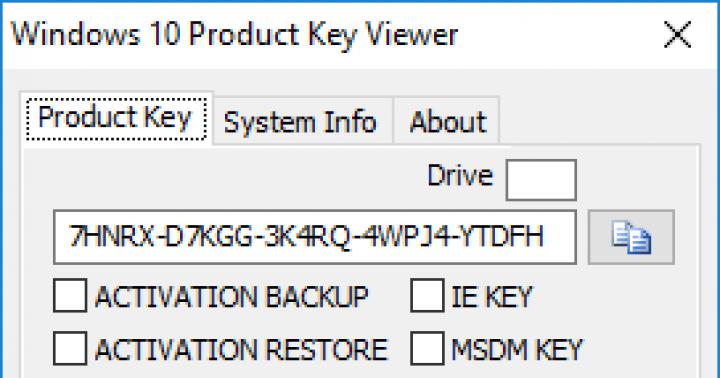Konfigurację wzmacniacza zasięgu sieci bezprzewodowej TP Link tl wa850re można wykonać za pomocą technologii WPS, naciskając parę odpowiednich przycisków lub korzystając z interfejsu internetowego przedłużacza, aby uzyskać więcej szczegółowe ustawienia. Oprócz szczegółowy opis W artykule opisano główne problemy pojawiające się podczas konfiguracji oraz sposoby ich rozwiązywania.
Połączenie bezprzewodowe
Istnieje kilka sposobów na skonfigurowanie TL WA850re jako wzmacniacza sygnału. Pierwszą opcją jest skorzystanie z technologii WPS, dzięki której użytkownik nie musi samodzielnie dokonywać żadnych ustawień. Twój modem tp link musi obsługiwać protokół WPS. Aby aktywować repeater, postępuj zgodnie z poniższymi instrukcjami:
Wskaźnik RE oznacza Range Extender. Posiada następujące tryby:
- świeci stale (przemiennik jest pomyślnie podłączony i duplikuje sygnał);
- miga (trwa połączenie z modemem).
- nie świeci (regenerator nie jest podłączony do routera).
Dioda sieci bezprzewodowej powinna się świecić. Oznacza to, że tryb bezprzewodowy jest włączony. Repeater tp link wa850re całkowicie powtarza parametry Twojej sieci lokalnej: nazwę, hasło i używany kanał. Jeśli chcesz dostroić ustawienia lub router nie obsługuje technologii WPS, powinieneś wykonać manipulacje za pomocą interfejsu internetowego.
Połączenie Ethernet
Interfejs webowy umożliwia pełną konfigurację łącza tp wa850re. W momencie pierwszego uruchomienia repeater nie zna jeszcze nazwy Twojej sieci, więc nie będziesz mógł skonfigurować repeatera w trybie bezprzewodowym. Aby to zrobić, potrzebujesz kabla Ethernet, który jest już dołączony do pakietu. Zainstaluj i skonfiguruj tp link wa850re zgodnie z poniższymi instrukcjami:

Jeśli Twojej sieci nie ma na liście, kliknij kilka razy Odśwież lub przenieś łącze tp wa850re bliżej routera.

Teraz tp link wa850re jest gotowy do pracy. Rozszerza zasięg sieci. Odłącz laptopa od wzmacniacza sygnału i spróbuj połączyć się przez Wi-Fi.
Tryby pracy urządzenia
TP "Link wa850re" może pracować jako adapter i repeater. Proces zarządzania tp link tl wa850re nie wymaga żadnych działań użytkownika. Urządzenie może pracować jednocześnie w dwóch trybach. Tryb wzmacniacza jest aktywowany natychmiast po włączeniu i szybki montaż przez panel sterowania. To jest to główna funkcja przekaźnik.
Jeśli potrzebujesz wzmacniacza jako adaptera, wystarczy podłączyć niezbędne urządzenie (odtwarzacz Blu-ray, dekoder multimedialny lub laptop) przez interfejs RJ-45. Repeater TP Link automatycznie zapewni urządzeniu dostęp do Internetu. Będzie również prezentowany z własnym adresem IP ze względu na działanie serwera DHCP. Domyślnie jest aktywny, ale jeśli chcesz, w sekcji LAN możesz go wyłączyć lub ustawić statyczny adres IP.
Konfigurowanie punktu dostępu
Po pomyślnym podłączeniu repeatera można skonfigurować niektóre parametry modemu za pośrednictwem interfejsu sieciowego. Zalecamy zajrzeć do sekcji „Sieć bezprzewodowa”. Tutaj ustawia się nazwę sieci i hasło. W podsekcji „Ustawienia sieci bezprzewodowej” użytkownik będzie mógł zmienić:
- tryb pracy tp link wa850re (uniwersalny lub WDS);
- region;
- nazwa sieciowa modemu głównego;
- adres MAC;
- nazwa sieci wzmacniacza;
- szerokość kanału.

- poziom bezpieczeństwa (brak lub WPA2-PSK lub WEP);
- wersja ochrony i typ szyfrowania;
- hasło sieciowe wzmacniacza.

W razie potrzeby możesz również ustawić filtrowanie adresów MAC, ale przeciętny użytkownik nie potrzebuje wszystkich innych ustawień.
Co oznaczają liczby 300 Mbps, 900 Mbps i 1900 Mbps?
Liczby te reprezentują szybkości przesyłania i odbierania danych między routerem/repeaterem a podłączonym do niego urządzeniem. Standard to 300 Mb/s (megabitów na sekundę). W idealnych warunkach bez zakłóceń i zakłóceń szybkość transmisji będzie liczbą zadeklarowaną. W rzeczywistości prędkość jest znacznie niższa z powodu przeszkód, nakładania się kanałów i różnych zakłóceń.
Im wyższa prędkość transferu, tym droższe urządzenie kosztuje. Należy rozumieć, że jeśli twój dostawca zapewnia prędkość połączenia 100 Mb / s, to nie będziesz w stanie uzyskać wyższej szybkości przesyłania danych za pomocą modemu lub repeatera, nawet jeśli w specyfikacji ma on 300 megabitów lub więcej.
tp link tl wa850re wzmacniacz sygnału wifi
Wzmacniacz obsługuje standardy EEE 802.11n, a także wykonuje szyfrowanie 64/128/152-bit WEP, WPA2-PSK i WPA-PSK. Urządzenie ma kompaktowe wymiary, dzięki czemu bez problemu podłączysz wzmacniacz Wi-Fi nawet w trudno dostępnych miejscach. Aby określić poziom sygnału, na prawym półokręgu znajdują się wskaźniki świetlne.

Zasięg działania modemu to 2,4 GHz. tp link wa850re wykorzystuje chipset Qualcomm Atheros AR9341.
Sprawdzanie podłączonych urządzeń
Poprzez ustawienia repeatera użytkownik może przeglądać listę aktywnych urządzeń. Aby to zrobić, wykonaj następujące czynności:

W oknie pojawią się wszystkie urządzenia podłączone do wzmacniacza.
Wzmacniacz Wi-Fi TP-Link TL-WA850RE pozwala na zwiększenie zasięgu sieci dzięki specjalnemu trybowi Range Extender Mode, ponieważ sygnał jest przesyłany nawet do tych miejsc, w których nie ma ułożonego kabla. Aby nie ponownie konfigurować ustawień w przyszłości, musisz raz nawiązać połączenie z routerem: w tym celu musisz nacisnąć przycisk WPS. Model może służyć jako adapter do podłączenia odtwarzaczy Blu-ray i innych urządzeń przewodowych, ponieważ konstrukcja zapewnia port Ethernet.
Wskaźniki LED mają na celu określenie najbardziej odpowiedniej lokalizacji dla wzmacniacza Wi-Fi TP-Link TL-WA850RE. Dla tabletów i smartfonów opartych na system operacyjny Na systemy iOS i Android opracowano aplikację Tether, która zapewnia łatwy dostęp do wszystkich funkcji i przyczynia się do wygodnego zarządzania. Szyfrowanie WEP zapewnia bezpieczeństwo przesyłanych poufnych danych autoryzowanych użytkowników oraz chroni sieć przed włamaniami.
Uniwersalny wzmacniacz bezprzewodowy TL-WA850RE, do 300 Mb/s
- Tryb wzmocnienia sygnału (Range Extender Mode) pozwala na przesłanie sygnału do wcześniej niedostępnych miejsc, w których ułożenie kabla nie jest możliwe
- Kompaktowa i poręczna konstrukcja sprawia, że wzmacniacz jest łatwy w instalacji i przenoszeniu.
- Rozszerz zasięg sieci bezprzewodowej za dotknięciem przycisku Wzmacniacz zasięgu
- Dzięki Port Ethernet wzmacniacz sygnału może działać jako bezprzewodowy adapter do podłączania urządzeń przewodowych
Wzmocnienie sieci bezprzewodowej
Masz dość „martwych stref” w sieci Wi-Fi? Bezprzewodowy przedłużacz sygnału TL-WA850RE łączy się z routerem przez Wi-Fi i zwiększa zasięg w wcześniej niedostępnych miejscach. Urządzenie zmniejsza również zakłócenia sygnału, zapewniając niezawodny zasięg Wi-Fi w domu lub biurze.
Łatwa konfiguracja i wygodne umieszczenie
Naciśnij przycisk WPS na routerze i przycisk Range Extender na TL-WA850RE Range Extender i połącz się z siecią bezprzewodową w ciągu 2 minut. Po nawiązaniu połączenia z routerem możesz odłączyć i podłączyć TL-WA850RE w dowolnym dogodnym miejscu, aby uzyskać najlepszą jakość sygnału bez dodatkowej konfiguracji.
Most Ethernet
Port Ethernet umożliwia TL-WA850RE działanie jako adapter bezprzewodowy do podłączania urządzeń przewodowych, takich jak odtwarzacze Blu-ray®, konsole gier, magnetowidy i Smart TV (kabel nie jest dołączony). Urządzenie będzie również mogło jednocześnie zapewnić połączenie z siecią bezprzewodową.
Inteligentny wskaźnik sygnału
5 Wskaźniki LED wskazać sygnał odbierany przez TL-WA850RE z routera, co pozwoli określić odpowiednią lokalizację urządzenia Zaleca się montaż wzmacniacza sygnału w miejscu, w którym co najmniej 3 wskaźniki będą świecić na niebiesko
Aplikacja mobilna Tether
Użyj dowolnego urządzenie przenośne dla łatwego dostępu do wzmacniacza sygnału i wygodnej obsługi różne funkcje, w tym wskaźniki LED trybu nocnego.
Możliwości urządzenia
Wzmacniacz TP-Link WiFi ma za zadanie zwiększyć zasięg sieci bezprzewodowej i zwiększyć siłę sygnału bezprzewodowego, a także wyeliminować „martwe strefy”. Szybkość transmisji danych do 300 Mb/s, mały rozmiar i możliwość montażu na ścianie, przycisk Range Extender może pomóc w łatwym rozszerzeniu zasięgu sieci bezprzewodowej.
Bezprzewodowy wzmacniacz sygnału z szybkością transmisji danych do 300 Mb/s
WiFi TP-Link służy do szybkiego i wygodnego rozszerzenia zasięgu sieci, zwiększenia siły sygnału, a także wyeliminowania „martwych stref”. Wzmacniacz WiFi TP-Link zapewnia transfer danych z prędkością do 300 Mb/s, co jest wygodne przy transmisji wideo Wysoka jakość, strumieniowe przesyłanie muzyki i gry online.
Wygodny w użyciu
Dzięki kompaktowym i wygodne ciało Wzmacniacz jest łatwy w instalacji i przenoszeniu. Dodatkowo funkcja zapisywania profili zapamiętuje sieci bezprzewodowe, do których urządzenie było wcześniej podłączone, dzięki czemu nie ma potrzeby ponownej konfiguracji wzmacniacza przy zmianie routera.
Wsparcie wtyczka i bawić się
Użytkownik może łatwo rozszerzyć zasięg sieci bezprzewodowej bez konieczności układania dodatkowe kable naciskając przycisk WPS na routerze, a następnie naciskając przycisk przedłużacza zasięgu na wzmacniaczu WiFi TP-Link lub odwrotnie. Dodatkowe naciśnięcie przycisku Paruj szybko skonfiguruje bezpieczne połączenie z urządzeniami użytkownika.
Informacyjny wskaźnik sygnału
Wskaźnik LED pokazuje siłę sygnału odbieranego przez wzmacniacz TP-Link WiFi z routera, co pomoże Ci określić najlepsze miejsce na umieszczenie wzmacniacza, gdzie sygnał jest najsilniejszy, aby zapewnić maksymalny zasięg Twojej sieci.
Uniwersalna kompatybilność
Wzmacniacz WiFi TP-Link współpracuje ze wszystkimi bezprzewodowe urządzenia Standard 802.11b/g/n i obsługuje Windows 8.
Osobliwości
- Tryb wzmocnienia sygnału (Range Extender Mode) pozwala na przesłanie sygnału do wcześniej niedostępnych obszarów i miejsc, w których okablowanie jest problematyczne
- Kompaktowa i poręczna konstrukcja sprawia, że wzmacniacz jest łatwy w instalacji i przenoszeniu.
- Rozszerzenie zasięgu za dotknięciem przycisku
- Lampka wskaźnika siły sygnału pomaga znaleźć najlepsze miejsce do umieszczenia urządzenia 300 Mb/s — idealna prędkość do strumieniowego przesyłania wideo, gier online i telefonii internetowej
- Wsparcie autoryzacyjne dla Nazwa domeny(http://tplinkextender.net) w celu uzyskania bardziej szczegółowych ustawień
- Kompatybilny ze wszystkimi urządzeniami 802.11b/g/n
- Obsługuje tryby szyfrowania 64/128/152-bit WEP, WPA-PSK/WPA2-PSK w celu ochrony sieci przed zagrożeniami internetowymi
| Charakterystyka | |
| guziki | Przycisk RE (rozszerzenie zasięgu sieci bezprzewodowej), przycisk Reset (zresetuj ustawienia) |
| Normy transmisja bezprzewodowa dane | IEEE 802.11n, IEEE 802.11g, IEEE 802.11b |
| Antena | 2 wbudowane anteny |
| Wymiary (SxGxW) | 110,0 x 65,8 x 75,2 mm |
| typ gniazda | UE, Wielka Brytania, USA |
| zużycie energii | Około 3W |
| Zakres częstotliwości | 2,4 - 2,4835 GHz |
| Wskaźnik sygnalizacji | 11n: do 300 Mb/s (dynamiczny) 11g: do 54 Mb/s (dynamiczny) 11b: do 11 Mb/s (dynamiczny) |
| EIRP (Siła sygnału bezprzewodowego) | < 20 дБм (EIRP) |
| Czułość (odbiór) | 270 Mb/s: -68 dBm @ 10% NA 130 Mb/s: -68 dBm @ 10% NA 108 Mb/s: -68 dBm @ 10% NA 54 Mb/s: -68 dBm @ 10% NA 11 Mb/s /s: -85 dBm @ 8 % NA 6 Mb/s: -88 dBm przy 10% NA 1 Mb/s: -90 dBm przy 8% NA |
| Tryby pracy | Wzmocnienie sygnału bezprzewodowego |
| Funkcje bezprzewodowe | WMM (Wi-Fi Multimedia) Filtrowanie adresów MAC Statystyki sieci bezprzewodowej Funkcja uwierzytelniania nazw domen |
| Ochrona bezprzewodowa | 64/128/152-bitowe szyfrowanie WEP WPA-PSK / WPA2-PSK |
| Orzecznictwo | CE, RoHS |
| Wymagania systemowe | Microsoft® Windows® 98SE, NT, 2000, XP, Vista lub Windows 7, 8, Mac® OS, NetWare®, UNIX® lub Linux. |
| Parametry środowiskowe | Temperatura pracy: 0℃ - 40℃ Temperatura przechowywania: -40℃ - 70℃ Względna wilgotność pracy: 10% - 90% bez kondensacji Względna wilgotność przechowywania: 5% - 90% bez kondensacji |
Wszyscy napotkaliśmy problem słaby sygnał z routera. Niektórzy od razu myślą o zmianie routera, bo wydaje się, że w nim jest problem. Nie jest to jednak do końca prawdą. Prawidłowo skonfigurowany może zapewnić dobra jakość połączenia i powłoki sygnał wifi. Ale jeśli nadal zdecydujesz się na zakup przemiennika wzmacniającego sygnał, pomożemy Ci dokonać właściwego wyboru.
Co to jest repeater Wi-Fi i jak działa?
W ta sekcja porozmawiamy o tym, co nazywa się wzmacniaczami sygnału wifi (nazywa się je również repeaterem, repeaterem, repeaterem) i do czego służą.
Często zdarza się, że kupując i instalując router w domu (w biurze), okazuje się, że sygnał nie dociera we właściwe miejsce. Oczywiście możesz zamontować router bliżej, wtedy sygnał dotrze do komputera, ale jeśli nie jest to możliwe, musisz kupić to urządzenie.
Zasada działania tego urządzenia jest wyraźnie pokazana na poniższym obrazku. Przedłuża odbierany sygnał z Wi-Fi i kieruje go w wybrane miejsce. Szybkość internetu pozostaje taka sama.
 Zasada działania wzmacniacza sygnału dla routera Wi-Fi
Zasada działania wzmacniacza sygnału dla routera Wi-Fi Z reguły to urządzenie jest dość kompaktowe i działa ze zwykłego gniazdka. Możesz go kupić w dowolnym sklepie internetowym i zamontować tego samego dnia w swoim mieszkaniu.
Niektóre cechy korzystania ze wzmacniacza:
- Repeater tworzy sieć podobną do istniejącej. Wszystkie Twoje urządzenia (komputer, telefon, tablet) automatycznie połączą się z siecią z najlepszym sygnałem. Na przykład: router jest w kuchni, a repeater w salonie. Jeśli wejdziesz z telefonem do kuchni, sygnał będzie odbierany z routera, do salonu - ze wzmacniacza.
- Można go łatwo skonfigurować lokalna sieć. Wszystkie urządzenia będą podłączone do tej samej sieci, niezależnie od źródła sygnału.
Jak wzmocnić sygnał Wi-fi własnymi rękami?
Ogólnie rzecz biorąc, urządzenie to jest bardzo przydatne w domu, jednak w zależności od modelu za wzmacniacz trzeba będzie zapłacić porządną sumę. Nie chcesz wydawać pieniędzy? Skorzystaj z naszych wskazówek, aby wzmocnić sygnał Wi-Fi w domu lub biurze:
1. Umieść router na środku mieszkania/biura.
Wiele osób instaluje router w korytarzu lub w najdalszym pomieszczeniu. Jest to z pewnością dogodna lokalizacja i nie trzeba ciągnąć kabla po całym mieszkaniu, ale Internet bardzo ucierpi z tego powodu. Dlatego zalecamy instalację routera początkowo w pomieszczeniu, które jest równo oddalone od wszystkich pozostałych (jak pokazano na poniższym obrazku). Jeśli potrzebujesz tylko Internetu w jednym pomieszczeniu, zainstaluj w nim router. W takim przypadku nie musisz kupować repeatera.

Zdjęcie przedstawia przykład dobrej i złej lokalizacji routera w mieszkaniu. Jeśli nie chcesz zaopatrywać sąsiadów w Internet, to lepiej umieścić źródło Internetu na środku mieszkania.
Pomoże również prawidłowe umieszczenie routera programy specjalne Do analizy. Za pomocą programu WiFi Analyzer możesz zmierzyć punkty, w których Internet wyłapuje najgorsze i najlepsze. Na podstawie uzyskanych danych łatwiej jest wybrać odpowiednie miejsce.
2. Zmień kanał, na którym znajduje się router.
Jeśli nie jesteś szczęśliwym posiadaczem nowoczesnego routera dwuzakresowego, Twój router działa z częstotliwością 2,4 GHz. Kłopot w tym, że na tej częstotliwości jest tylko 13 kanałów. Wśród nich musisz wybrać najbardziej rozładowany i połączyć się z nim. Pomoże w tym prosty program inSSIDer.

Możesz pobrać ten program całkowicie bezpłatnie. Z jego pomocą zobaczysz minimalnie obciążoną sieć. Nie zalecamy wybierania skrajnych kanałów (1., 2., 12. i 13.). Z reguły są najsłabsze, więc nikt nie chce się z nimi łączyć.
Obecnie każdy apartament wyposażony jest w szybki Internet. Dlatego bezpłatne kanały mogą po prostu nie być. Jeśli masz pecha, przejdź do następnej pozycji.
3. Ustaw maksymalną siłę sygnału.
W niektórych modelach można ustawić siłę przesyłanego sygnału Wi-Fi. Możesz zobaczyć to ustawienie w „Ustawieniach zaawansowanych”. Zwykle, podany parametr jest domyślnie ustawione na 100%. Ale ustawienia mogą się nie udać, więc nie zaszkodzi je sprawdzić.
4. Zaktualizuj oprogramowanie routera.
Wejdź na stronę producenta i poszukaj tam najnowszego oprogramowania dla Twojego urządzenia. Jeśli masz problem od samego początku, to najprawdopodobniej jest to przyczyna. Producenci nigdy nie naprawiają problemów podczas opracowywania/testowania nowych urządzeń, więc modyfikują je za pomocą nowego oprogramowania układowego.
5. Jeśli nic nie pomaga.
TOP 7 najlepszych wzmacniaczy do domu i biura
Doszliśmy więc płynnie do najważniejszej części naszego artykułu. Poniżej dokonamy przeglądu najlepszych przemienników 2017 według użytkowników. W tym celu wybraliśmy TOP 5 najlepszych urządzeń różnych producentów.
| Kategoria | Imię | Ocena (według opinii użytkowników) | Cena £ |
|---|---|---|---|
| Najlepsze niedrogie wzmacniacze | 9.5 / 10 | 1 580 | |
| 9.3 / 10 | 865 zł | ||
| 9.5 / 10 | 1 350 zł | ||
| Najlepsze wzmacniacze średniej klasy | 9.5 / 10 | 2 160 zł | |
| 9.9 / 10 | 3 590 zł | ||
| Najlepsze wzmacniacze w wysokiej cenie | 10 / 10 | 21 140 | |
| 9.9 / 10 | 11 090 zł |
Asus RP-N12

Bardzo dobry wzmacniacz sygnału do domu i biura. Jego funkcjonalność obejmuje funkcje repeatera, punktu dostępowego i mostka sieciowego. Możesz podłączyć go do dowolnego gniazdka w domu i skonfigurować go jednym kliknięciem przycisku WPS. Dwie potężne anteny zapewnią nieprzerwany sygnał Wi-Fi do dowolnego miejsca w domu.
Określ najlepszą lokalizację do umieszczenia to urządzenie Pomoże w tym wskaźnik na panelu przednim. Jeśli sygnał z routera jest dobry, to zielony wskaźnik będzie się świecił, jeśli sygnał jest zły, będzie czerwony.
Zalety wzmacniacza według opinii użytkowników :
- Bardzo łatwe połączenie i nawiązanie połączenia.
- Dwie potężne anteny zapewniające dobry zasięg.
- Maksymalna prędkość połączenia: 300 Mb/s.
niedogodności :
- Czasami traci połączenie z routerem, więc trzeba zrestartować.
Wzmacniacz Wi-Fi Xiaomi Mi

Najbardziej kompaktowy wzmacniacz, który z łatwością zabierzesz ze sobą w podróże/podróże. Możesz go zainstalować i skonfigurować w kilka minut. Wystarczy podłączyć go przez USB, a urządzenie automatycznie zsynchronizuje się w ciągu kilku minut.
To urządzenie jest w stanie podwoić obszar zasięgu routera. Szybkość połączenia przy takich wymiarach to 150 Mb/s, co wystarczy dla większości routerów.
Zalety repeatera według opinii użytkowników :
- Kompaktowe urządzenie, które można nosić w kieszeni.
- Prawie dwukrotnie zwiększa zasięg routera.
- Automatyczna synchronizacja.
Minusy :
- Automatyczna synchronizacja dzieje się tylko z routerami Xiaomi. Dla wszystkich innych musisz użyć specjalnego aplikacja Xiaomi inteligentny dom.
TP Link TL-WA850RE

Wygodny repeater do routera, który szybko i łatwo zwiększy zasięg sygnału Wi-Fi. Podłączenie i konfiguracja urządzenia jest bardzo prosta. Podłącz do gniazdka elektrycznego i naciśnij przycisk Range Extender na wzmacniaczu oraz przycisk WPS na routerze.
TP-Link TL-WA850RE zapewni najpełniejsze pokrycie w Twoim mieszkaniu i wyeliminuje „martwe strefy”. Szybkość przesyłania sygnału może osiągnąć 300 Mb/s, co wystarczy do gier, filmów i filmów.
plusy :
- Łatwy w konfiguracji, możesz łączyć się w dowolnym miejscu.
- Dobry sygnał; usuwa „martwe strefy”, w których nie było internetu.
- Zapisuje profil, dzięki czemu nie musisz ponownie konfigurować po ponownym połączeniu.
Minusy :
- Niewykryty.
Połączenie TP AC750

Ten repeater będzie doskonałą opcją dla tych, którzy potrzebują zwiększyć promień zasięgu sygnału w dwóch pasmach. TP-Link AC750 działa w paśmie 2,4 GHz lub 5 GHz, zapewniając tym samym szybkość transmisji danych do 750 Mb/s.
Podłączenie wzmacniacza nie jest trudne. Podłącz go, naciśnij przycisk Range Extender i przycisk WPS na routerze. Po kilku minutach połączenie stanie się aktywne. Po podłączeniu całkowicie kopiuje adres routera.
Zalety :
- Zapewnia pełne pokrycie sygnału na duże odległości.
- Szybka konfiguracja i połączenie.
- Piękny design.
- Pracuje stabilnie w dwóch pasmach częstotliwości: 2,4 i 5 GHz.
niedogodności :
- Wysoka cena.
TP Link Re350

Ten wzmacniacz jest jednym z liderów naszej oceny. Może pracować w dwóch pasmach częstotliwości: 2,4 GHz (prędkość do 300 Mb/s) oraz 5 GHz (prędkość do 867 Mb/s). Instalacja wzmacniacza zajmuje kilka minut. Podłącz go do gniazdka, zsynchronizuj z routerem i wybierz odpowiednią częstotliwość.
Wskaźnik na panelu przednim pokazuje siłę sygnału z routera. Jeśli świeci się niebieska lampka, oznacza to, że poziom sygnału jest wystarczająco dobry i nie ma potrzeby resetowania wzmacniacza. Jeśli świeci się czerwona lampka, podłącz wzmacniacz bliżej routera. Dwie anteny zapewniają dobry zasięg Wi-Fi. Możesz skonfigurować TP-Link Re350 do pracy z prawie każdym routerem.
Korzyści według opinii użytkowników :
- Działa w pasmach częstotliwości: 2,4 i 5 GHz.
- Dzięki dwóm potężne anteny wysyła sygnał daleko.
- Znalezienie optymalnej lokalizacji przemiennika jest łatwe dzięki wskaźnikowi LED.
- Piękny design.
niedogodności :
- Wysoka cena.
Netgear Orbi AC3000

Jeśli nie masz wystarczającej mocy i zasięgu w poprzednich modelach, powinieneś przyjrzeć się bliżej temu modelowi. Kupując Netgear Orbi AC3000, otrzymujesz dwa urządzenia przenośne(router i wzmacniacz), które są ze sobą połączone i zapewniają prędkość do 1500 Mb/s. Obszar zasięgu tego wzmacniacza jest znacznie większy niż w standardowych modelach. Idealnie nadaje się do zastosowania w domach wiejskich lub dużych biurach.
Zewnętrznie Netgear Orbi AC3000 wygląda dość atrakcyjnie, dzięki czemu można go podłączyć w widocznym miejscu. Jeśli wzmacniacz nie dotrze do miejsca, którego potrzebujesz, możesz dokupić inne urządzenie, które połączy się z routerem.
plusy :
- Kupując zestaw otrzymujesz router i wzmacniacz.
- Bardzo duży zasięg.
- Wysoka szybkość przesyłania danych.
- Piękny design.
Minusy :
- Wysoka cena.
- Nie możesz zrobić łańcucha repeaterów.
Asus RP-AC68U

Głównym zadaniem tego urządzenia jest zwiększenie zasięgu sieci Wi-Fi. W 100% radzi sobie z tym zadaniem, ponieważ zapewnia nieprzerwane połączenie w dwóch pasmach: do 1300 Mb/s w paśmie 5 GHz i do 600 Mb/s w paśmie 2,4 GHz. Cztery anteny wewnętrzne zapewniają duży obszar zasięgu.
Urządzenie może pracować w kilku trybach: wzmacniacz, mostek, bezprzewodowy punkt dostępowy. Konfiguracja pracy jest bardzo łatwa. Naciśnij kolejno przyciski WPS na routerze Asus RP-AC68U i repeaterze i możesz zabrać się do pracy.
plusy :
- wysoka wydajność Sieć bezprzewodowa.
- Może służyć jako wzmacniacz, mostek i punkt dostępowy.
- Nie zmniejsza szybkości sieci bezprzewodowej.
- Niezwykły projekt.
Minusy .
Witam. Kilka razy pytano mnie w komentarzach o to, jak można połącz dwa routery przez Wi-Fi w trybie most bezprzewodowy(WDS). Dokładniej, jeden router będzie działał dla siebie jak zwykle, a drugi połączy się z nim przez sieć bezprzewodową, weźmie Internet i rozprowadzi go jako inną sieć. Ta metoda pozwala wzmocnić sygnał sieci bezprzewodowej.
Na przykład masz już zainstalowany jeden router w domu, ale to nie wystarczy i sieć nie łapie go w całym domu. Aby wzmocnić sieć Wi-Fi, istnieją oczywiście specjalne urządzenia - Wzmacniacze WiFi. Które po prostu przechwytują sygnał z routera i rozprowadzają go dalej. Ale prawie wszystkie nowoczesne routery mogą działać w tym trybie, to znaczy mogą działać jako wzmacniacz Wi-Fi.
Jeśli jeszcze nie zrozumiałeś, co i jak skonfiguruję, to na oficjalnej stronie TP-Link znalazłem doskonałe zdjęcie, które wyraźnie pokazuje schemat takiego połączenia.
Szczerze mówiąc nie wiem jak jest z routerami takich firm jak: Asus, D-Link, Tenda, Linksys itp. Pokażę jak ustawić most bezprzewodowy (WDS) na routerze z Łącze TP. Teraz pracuję nad tym routerem i eksperymentuję. Ale na przykład ustawienie tego samego w trybie wzmacniacza nie będzie inne. Sprawdzony. W każdym razie moje instrukcje powinny się przydać.
Oto kolejny komentarz, który został kilka dni temu, odpowiemy na niego dzisiaj.
Jeśli masz router główny np. firmy TP-Link i chcesz zainstalować inny router jako repeater, to radzę kupić urządzenie tej samej firmy, w naszym przypadku TP-Link. Urządzenia tej samej firmy działają lepiej i stabilniej.
Używamy routera TP-Link jako „Repeatera”
Tak więc na naszym głównym routerze wystarczy zmienić kanał.
Konfiguracja głównego routera
Przejdź do ustawień routera i przejdź do zakładki Bezprzewodowy. Naprzeciw parametru Kanał ustaw numer kanału, na przykład 6 (ten sam kanał trzeba będzie ustawić na routerze, który skonfigurujemy jako repeater). Zapisz ustawienia, naciskając przycisk Zapisać.
Konfigurowanie routera wzmacniaka
W momencie konfiguracji router (który będzie działał jako repeater) musi być podłączony do komputera za pomocą kabla.
Wchodzimy w ustawienia routera. W tym celu w przeglądarce wpisujemy adres 192.168.0.1 , lub 192.168.1.1 (adres widoczny na dole routera).
Następnie zostaniesz poproszony o podanie nazwy użytkownika i hasła, aby uzyskać dostęp do ustawień routera. Jeśli ich nie zmieniłeś, zwykle domyślnie są to admin i admin (Widać również spód urządzenia).
Więcej o WPS pisałem w artykule, możesz go przeczytać. Musimy wyłączyć tę funkcję.
W tym celu przejdź do zakładki WPS i kliknij przycisk „Wyłącz WPS”.
Uruchom ponownie router. Aby to zrobić, możesz kliknąć link Kliknij tutaj który pojawi się na stronie po zmianie ustawień.
Po ponownym uruchomieniu strona z ustawieniami routera powinna się ponownie otworzyć.
Zmień adres IP routera TP-Link
Przejdź do zakładki sieć – LAN. W terenie adres IP zmień ostatnią cyfrę adresu IP na cyfrę 2 . Na przykład miałem adres 192.168.0.1 i zmieniłem go na 192.168.0.2 . Aby zapisać ustawienia, naciśnij przycisk Zapisać.
Sam router zrestartuje się, poprosi o ponowne wprowadzenie loginu i hasła, aby uzyskać dostęp do ustawień, a zostaniesz przeniesiony na stronę ustawień. Należy pamiętać, że adres IP w przeglądarce będzie inny.
Konfigurowanie mostu bezprzewodowego (WDS) na routerze TP-Link
Przejdź do zakładki Bezprzewodowy.
Blisko Nazwa sieci bezprzewodowej podaj nazwę nowej sieci bezprzewodowej, którą będzie dystrybuować nasz nowy tak zwany „Repeater”. I blisko region wskazać swój region.
Przeciwko Kanał Radzę zmienić kanał na cyfrowy 6 (lepiej ustawić na 1, aby kanały się nie zgadzały. Spróbuj tego i tamtego).
Uwaga! Jeśli Internet nie działa podczas instalowania tych samych kanałów (na przykład 6) na routerze głównym i routerze „repeater”, ustaw kanał 1 (lub inny) na drugim routerze. Spróbuj tego i tamtego.
Aby włączyć tryb mostka (WDS), zaznacz pole obok Włącz mostkowanie WDS.
Cóż, pozostaje tylko rozpocząć poszukiwania Routery WiFi. Aby to zrobić, kliknij przycisk "Ankieta".
Otworzy się strona z listą sieci bezprzewodowych (może być tylko jedna sieć). Wybierz sieć (router główny) i naciśnij przycisk obok niej Połączyć.
Zobaczysz, że pola SSID (do zmostkowania) I BSSID (do zmostkowania) zostanie wypełniony. Jeśli hasło do sieci Wi-Fi jest ustawione na głównym routerze, to w terenie typ klucza określ rodzaj szyfrowania, a w polu Hasło wprowadź hasło, aby uzyskać dostęp do sieci bezprzewodowej głównego routera.
Naciśnij przycisk Zapisać i zrestartuj router.
Wszystko musi działać. Na strona główna ustawienia routera, możesz zobaczyć stan połączenia. Jeśli mówi coś przeciwnego Biegać, oznacza to, że router połączył się z głównym routerem i powinien rozprowadzać Internet.
Możliwe problemy podczas konfigurowania mostu bezprzewodowego (WDS)
Jeśli na stronie głównej ustawień routera w statusie przez długi czas jest napisane Skanowanie..., oznacza to, że nasz router repeater nie może połączyć się z routerem głównym.
Tylko podczas konfigurowania routera głównego należy podać adres MAC routera pomocniczego. A podczas konfigurowania wtórnego określ adres MAC głównego. adres MAC router można oglądać od spodu urządzenia.
Posłowie
Być może wyszedł trochę mylący artykuł, ale starałem się wszystko odłożyć na półki. W rzeczywistości konfiguracja mostu bezprzewodowego na routerze nie jest trudna.
Szczerze mówiąc miałem jako główny router telefon htc, ma możliwość pracy jako router. Więc tutaj jest moje Łącze TP TL-MR3220, który ustawiłem jako „Repeater” podłączony do telefonu przez Wi-Fi i dystrybuowany Sieć bezprzewodowa dalej. I wszystko działało świetnie. Ale to nie jest bardzo ważny punkt ponieważ ustawienia są takie same.
Chciałem tylko upewnić się, że wszystko działa, a pisanie niezweryfikowanych informacji nie jest zbyt dobre.
Będą pytania, zapytaj! Powodzenia!